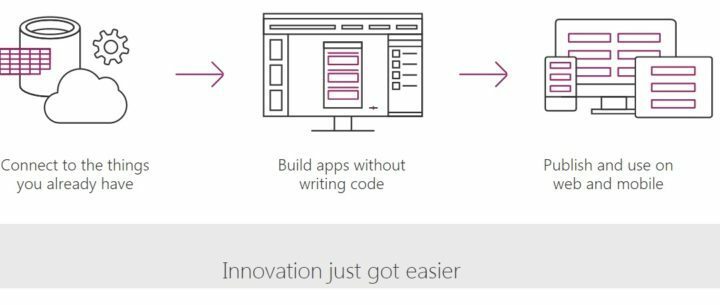- Microsoft OneNote предлага множество начини да се възстановяване на изтрити бележки в Windows 10.
- В тази статия ние изследвайте три начина да се възстановяване на изтрити файлове на OneNote от вашия компютър.
- Разгледайте нашите специални Раздел за приложения за Windows 10 да открием Повече ▼ приложения за производителност като OneNote.
- Интересувам се от Повече ▼ инструменти за възстановяване? Вижте нашите специални Хъб за възстановяване на данниза повече информация по тази тема.
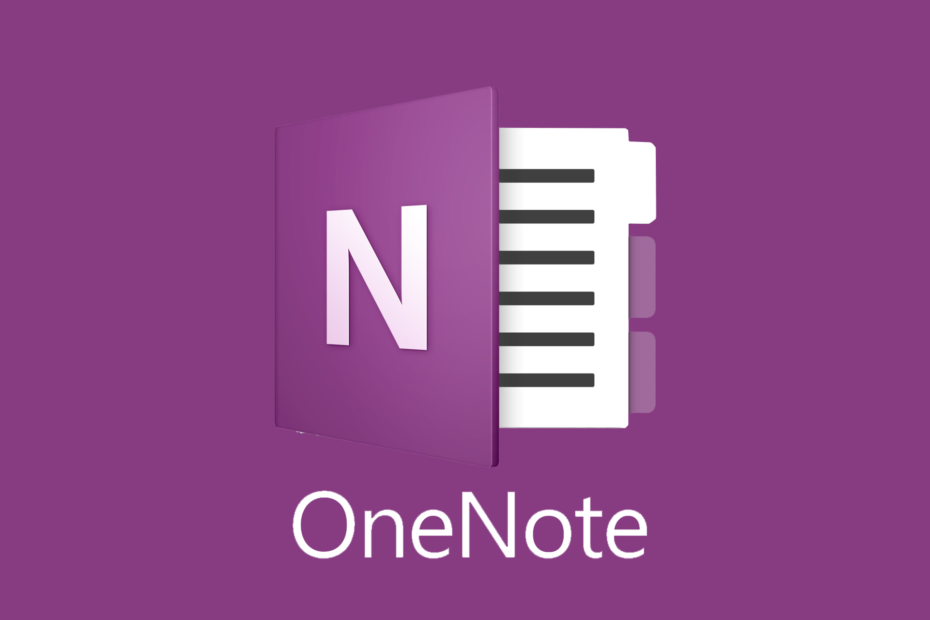
Този софтуер ще поддържа драйверите ви работещи, като по този начин ви предпазва от често срещани компютърни грешки и отказ на хардуер. Проверете всичките си драйвери сега в 3 лесни стъпки:
- Изтеглете DriverFix (проверен файл за изтегляне).
- Щракнете Започни сканиране за да намерите всички проблемни драйвери.
- Щракнете Актуализиране на драйвери за да получите нови версии и да избегнете неизправности в системата.
- DriverFix е изтеглен от 0 читатели този месец.
Microsoft OneNote е приложение за водене на бележки и ви позволява да планирате събития и създайте списък със задачи. Ако обаче сте загубили наскоро бележки, по които сте работили или сте имали важна информация, може все пак да имате късмет и да успеете да възстановите изтритите файлове на OneNote.
Можете да възстановите изтритите файлове на OneNote, като използвате архива на вашия компютър или преносим компютър в OneDrive. Ако не, има софтуер за възстановяване на данни на трети страни, който може да ви помогне да възстановите изтритите файлове с лекота.
В тази статия ще ви покажем най-добрите начини за възстановяване на изтриване на OneNote файлове в Windows 10.
Как мога да възстановя изтритите файлове на OneNote?
1. Възстановете от приложението OneNote
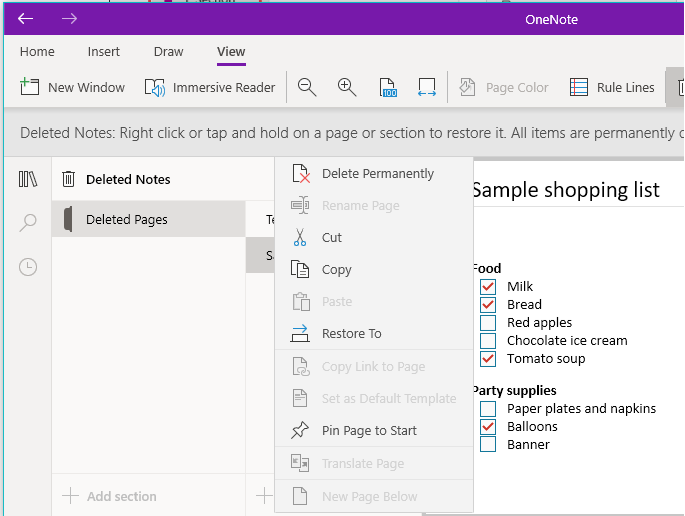
- Стартирайте работния плот на OneNote на вашия компютър.
- Щракнете върху Изглед раздел от лентата с инструменти. Уверете се, че OneNote е в режим на цял екран.
- Щракнете върху Изтрити бележки бутон. Това ще покаже всички изтрити бележки в последните 60 дни.
- Преминете през списъка с изтрити бележки, за да намерите този, който искате да възстановите.
- Щракнете с десния бутон и изберете Възстановида се.
- След това изберете къде искате да преместите и възстановите бележката.
OneNote 2016
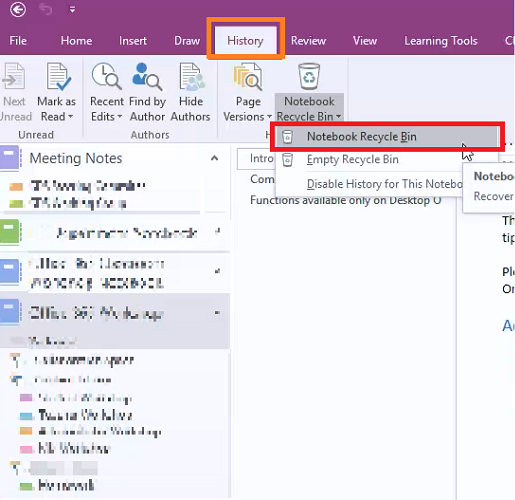
- Стартирайте приложението OneNote 2016 на вашия компютър.
- Отвори История раздел от лентата с инструменти.
- Отвори ИзтритоСтраници раздел. Това ще покаже всички бележки, изтрити през последните 60 дни.
- Щракнете с десния бутон върху бележката, която искате да възстановите, и изберете Преместване или копиране.
- Изберете желания Тетрадка за да възстановите изтритите бележки.
Както споменахме по-рано, можете да възстановите само бележки, които са изтрити през последните 60 дни. Освен това бележките трябва да са били изтрити от приложението или работния плот на OneNote.
2. Използвайте Stellar Data Recovery
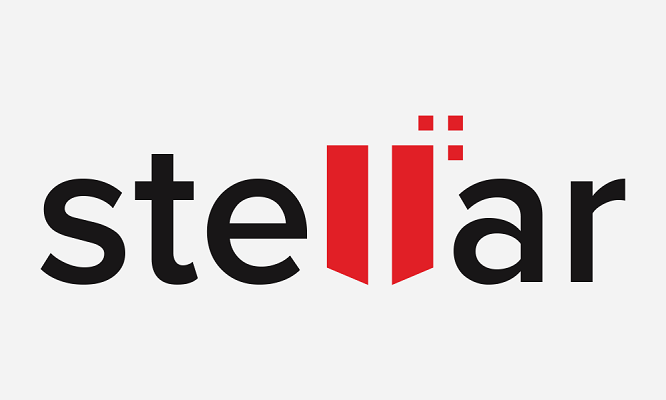
Stellar Data Recovery е популярен, бърз и персонализиран инструмент за възстановяване на файлове, който може да се използва за възстановяване на изтрити файлове на OneNote.
Инструментът ще покаже всички възстановени файлове в прозорец за предварителен преглед. Въпреки че за да възстановите файловете, се нуждаете от лицензирано копие на Stellar Data Recovery.
Много потребители нямат представа колко полезен е всъщност този инструмент. Не бъдете един от тях и прочетете нашия разработете Stellar Data Recovery преглед за да разберете дали си струва парите или не.
Stellar Data Recovery позволява на потребителите да възстановяват изтрити, загубени и недостъпни файлове от почти всяко устройство за съхранение, включително SSD, външен твърд диск, USB памет, както и вашия смартфон.
Освен функциите за възстановяване, той се предлага и с инструменти за създаване на стартиращ носител за възстановяване, поправяне на повредени видеоклипове и снимки, възстановяване от криптирани устройства, както и усъвършенствано възстановяване при нападение.
- Позволява ви да възстановите загубени или изтрити документи, файлове с данни по имейл, видеоклипове и снимки
- Извличайте данни от компютър, лаптоп, USB флаш устройство и твърди дискове
- Възстановяване на файлове, загубени поради форматиране на устройство или повреда
Препоръчваме ви да изтеглите и сканирате хранилището си с инструмента Stellar Data Recovery. Ако вашите изтрити файлове се показват в сканираните резултати, можете да закупите лиценз за възстановяване на файловете.

Възстановяване на звездни данни
Искате ли лесно да възстановите загубените файлове на OneNote? Просто изпробвайте тази мощна софтуерна опция!
Посети сайта
3. Потърсете резервни копия на вашия компютър
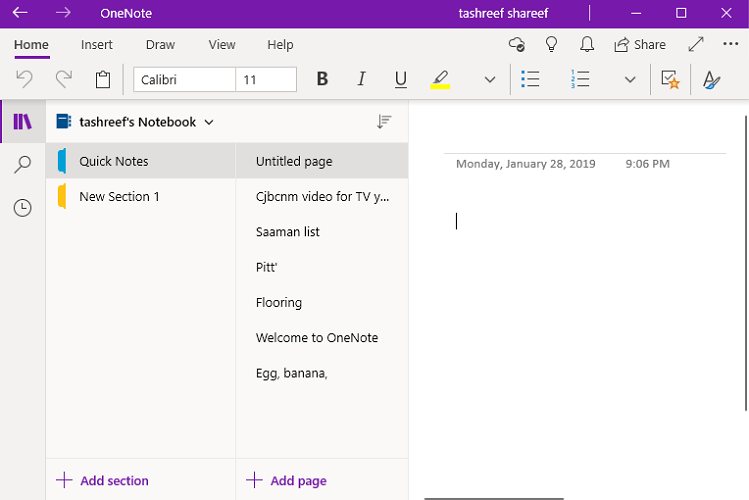
- Отворете бележника, където сте загубили последните бележки.
- Отидете на Файл, кликнете върху Информация, и изберете Отворете резервни копия.
- В Отворете Backup диалогов прозорец, обърнете внимание на имената на папките, които се появяват. Всяка папка представлява бележник на OneNote, който е запазен на вашия компютър.
- След това щракнете двукратно върху папката на бележника, която искате да отворите.
- Изберете файла за архивиране на раздела за бележник, който искате, и изберете Отворете.
- Ако вашите изтрити бележки са включени в секцията или страниците за архивиране, щракнете с десния бутон и изберете Преместване или копиране.
Архивирайте вашите файлове на OneNote
Винаги е добра идея да архивирате бележките си в OneNote, особено когато ги споделяте с други потребители или сътрудници. Можете да промените опциите на OneNote, за да промените Запазване и архивиране опция.
Можете да възстановите изтритите файлове на OneNote от настолното приложение на OneNote, като използвате раздела Изтрити. Ако обаче това не работи, можете да използвате софтуер за възстановяване на трети страни като Stellar, за да възстановите изтритите файлове.